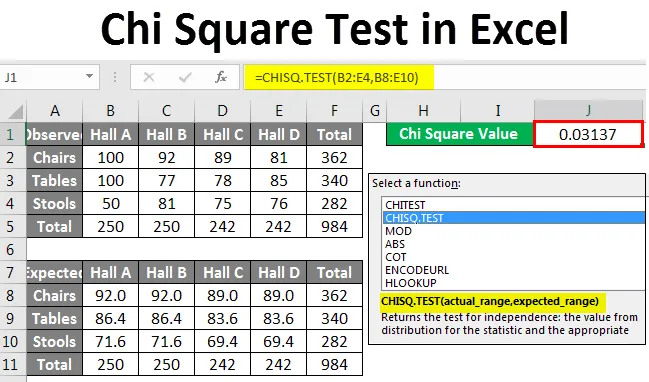
Innholdsfortegnelse (Chi Square Test i Excel)
- Chi Square Test i Excel
- Hvordan gjøre Chi Square Test i Excel?
Chi Square Test i Excel
Chi Square Test i Excel er en slik statistisk funksjon som brukes til å beregne den forventede verdien fra et datasett som har observert verdier. Excel er et allsidig verktøy for å analysere data så vel som statistisk. Det er et av få regnearkverktøy som støtter avanserte statistiske funksjoner. Ved å bruke disse funksjonene kan vi få innsikt fra et datasett som kanskje ikke er mulig ved bare å analysere dem visuelt. I denne artikkelen vil vi lære hvordan du beregner Chi-plassen fra en database ved hjelp av excel. Før vi går i detalj med Chi Square-testen, la oss gå gjennom noen få eksempler.
Chi Square Test er en test av gyldigheten av en hypotese. Chi Square P-verdien forteller oss om våre observerte resultater er statistisk signifikante eller ikke. Et statistisk signifikant resultat betyr at vi avviser nullhypotesen (nullhypotese i statistikk er en uttalelse eller hypotese som sannsynligvis vil være feil). En Chi Square P-verdi er et tall mellom 0 og 1. En Chi Square P-verdi under 0, 05 fører vanligvis til avvisning av nullhypotesen.
Hvordan gjøre Chi Square Test i Excel?
La oss forstå hvordan du gjør Chi Square-testen i Excel med noen eksempler.
Du kan laste ned denne Chi Square Test Excel-malen her - Chi Square Test Excel-malEksempel 1
Chi Square-testen kan fortelle oss om andelen av et gitt antall elementer er på ett sted basert på en tilfeldig prøve, er statistisk uavhengig av hverandre eller ikke.
Anta at firmaet ditt har 10000 møbler. Omtrent en tiendedel av dem er fordelt på fire haller. Vi kan finne ut hvilken andel av de totale møblene som er i en hall som vist nedenfor:
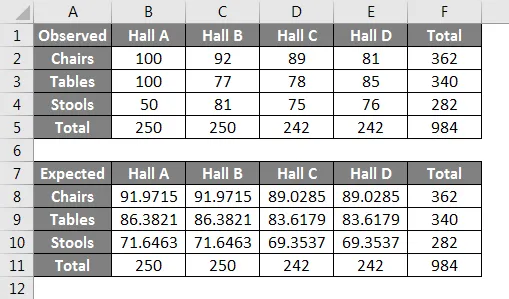
Vær oppmerksom på at vi har rundt 250 møbler i hver hall. Hvis vi ønsker å få det forventede antallet møbler etter type, beregner vi det på følgende måte:
Forventet verdi = kategorikolonne totalt X (kategori rad totalt / total prøvestørrelse)
Ved å bruke denne formelen får vi et forventet antall på omtrent 92 stoler i hall A som følger:
Antatt stoler i hall A = 250 X (362/984)
Vi vil sjekke forskjellen ved å bruke følgende formel:
((Observert verdi-forventet verdi) ⁿ) / forventet verdi
Når det gjelder Chi Square-test, er n = 2
Noe som vil gi oss verdien 0, 713928183. Tilsvarende vil vi finne verdiene for hver mengde, og summen av disse verdiene er teststatistikken. Denne statistikken har en omtrentlig Chi Squared-fordeling hvis hver mengde er uavhengig av den andre. Graden av frihet for hver mengde vil bli bestemt av følgende formel:
(antall rader - 1) (antall kolonner - 1)
Som i dette tilfellet er 6.
Vi finner Chi Square P-verdien for den første verdien som er antall stoler. Nullhypotesen er at plasseringen av møblene er uavhengig av typen møbler.
Chi Square P-verdien for stolene vil bli beregnet som:
Summen av alle Chi Square P-verdiene bør være 1 hvis nullhypotesen er sann.
I testdatasettet, hvis teststatistikken er for stor, avviser vi nullhypotesen.
Som det fremgår av eksemplet ovenfor, er beregning av Chi Square og testing for betydningen av hypotese data i statistikk en møysommelig prosess og krever høy nøyaktighet. Eksemplet ovenfor kan analyseres ved å bruke CHISQ.TEST-funksjonen for å få Chi Square-verdien direkte og sjekke om vår antakelse om at plasseringen av møblene er uavhengig av møbeltypen er riktig. I dette tilfellet:
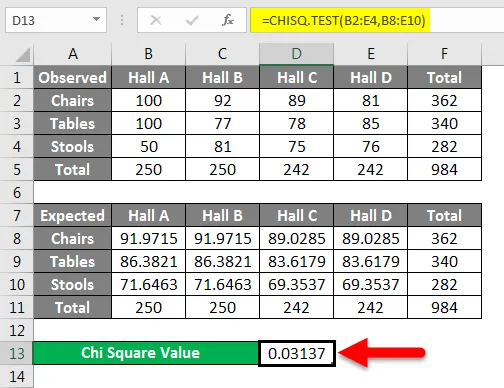
Chi Square-verdien er omtrent 0, 03. Fra vår tidligere diskusjon vet vi nå at dette avviser nullhypotesen.
Eksempel 2
For å beregne p-verdien i excel, må vi utføre følgende trinn:
- Beregn forventet verdi. Den forventede verdien i chi-square er normalt et enkelt gjennomsnitt eller gjennomsnitt for normalt distribuerte datasett. For mer kompliserte data, vennligst sjekk eksemplet over.
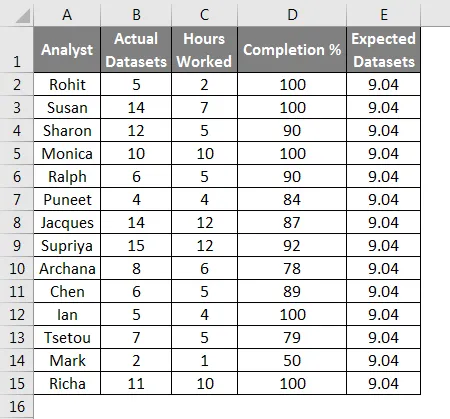
- Skriv inn dataene i kolonnene og klikk på en tom celle der du vil vise resultatene på arbeidsarket, og klikk deretter på "Sett inn funksjon" -knappen på verktøylinjen. En pop-up vises. Skriv chi i boksen Søk etter en funksjon, og klikk deretter på "Gå". Velg "CHITEST" fra listen og klikk deretter på "OK."
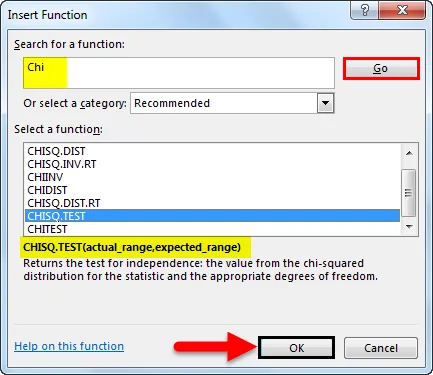
- Velg observerte og forventede områder og klikk “OK”.
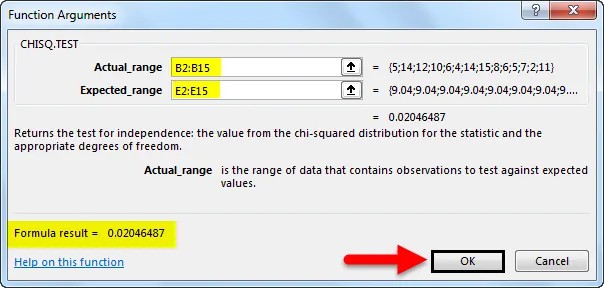
Vi vil få resultatet som følger.
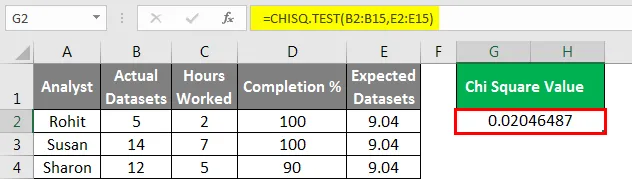
Ting å huske
- CHISQ.TEST er ikke den eneste Chi Square-funksjonen som er tilgjengelig i Excel. Alle variasjonene av Chi Square er tilgjengelige og kan brukes avhengig av din ferdighet i statistikk.
- CHISQ-funksjonene kan også skrives direkte inn i en celle som alle andre funksjoner. Dette vil spare tid hvis du allerede vet dataarene du jobber med.
- CHISQ-funksjonens pålitelighet er direkte avhengig av strukturen og distribusjonen av dataene og klarheten i hypotesene som testes. Spesiell forsiktighet bør utvises når du bruker en Chi Square-test for å sjekke betydningen.
Anbefalte artikler
Dette har vært en guide til Chi Square Test i Excel. Her diskuterer vi Hvordan gjøre Chi Square Test i Excel sammen med praktiske eksempler og nedlastbar Excel-mal. Du kan også gå gjennom andre foreslåtte artikler -
- Hvordan bruker jeg VLOOKUP-funksjonen i Excel?
- Hvordan bruker jeg Excel STDEV-funksjon?
- Bruk av underlagsfunksjon i Excel
- MAX IF-funksjon i Excel